現在新購買的電腦系統基本上都是預先安裝win10家用版作業系統的,但是對於某些朋友而言並不喜歡或習慣使用win10系統,因為在操作介面上,win10系統和win7系統還是有比較多的差異,所以就想裝回win7系統,那win10怎麼重裝win7系統?今天就來為有需要的朋友介紹win10重裝win7系統詳細操作步驟。
win10重裝win7的操作方法如下:
1、我們下載一個小白軟體,然後選擇了安裝win7系統。
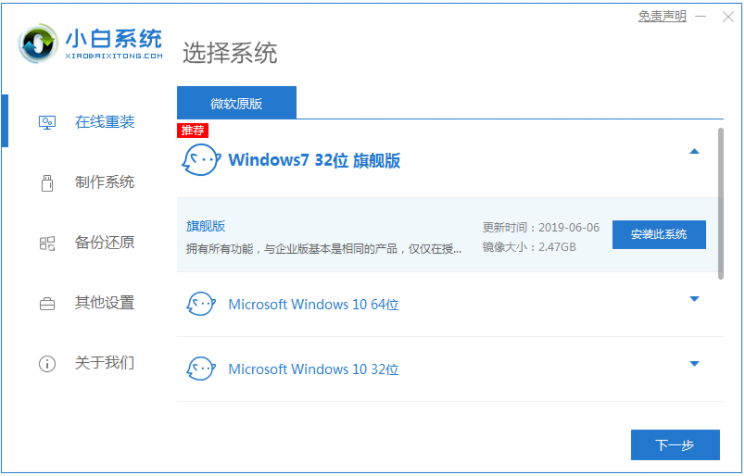
2、下載速度取決於您的網路您只需要耐心等待。

3、軟體下載完成後會自動部署,完成後會提示選擇立即重新啟動。

4、重新啟動電腦後,在啟動選單中我們選擇第二個 XiaoBai -MSDN Online Install Mode 選單,按回車進。

5、進入 PE 系統後點選小白裝置工具繼續安裝系統,只需要耐心等待。

6、在提示修復引導中預設選擇 C 碟修復。

7、安裝完成後正常重開機即可。

8、重新啟動電腦後在啟動選單中選擇 Windows 7 系統進系統。

9、安裝完成後就可以直接進電腦桌面啦。

以上就是小編帶來的win10重裝win7系統詳細操作步驟介紹的全部內容,希望可以提供協助。
以上是win10重裝win7系統詳細操作步驟介紹的詳細內容。更多資訊請關注PHP中文網其他相關文章!




